怎样关闭电脑的445 135 138 139端口
1、点击“开始”菜单,点击选择“控制面板”
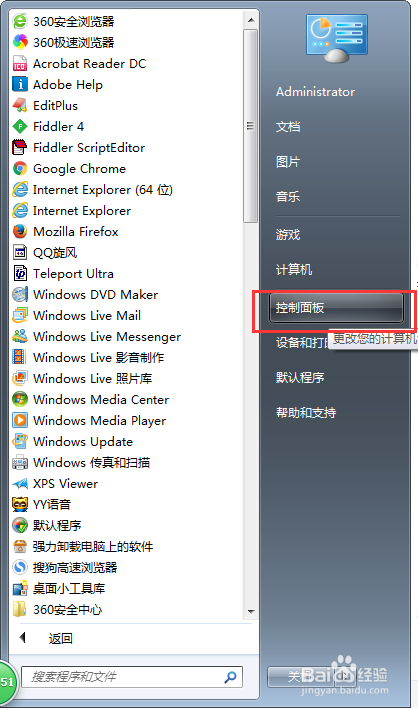
2、在控制面板中把查看方式切换为小图标,在列表中找到windows防火墙,点击进入
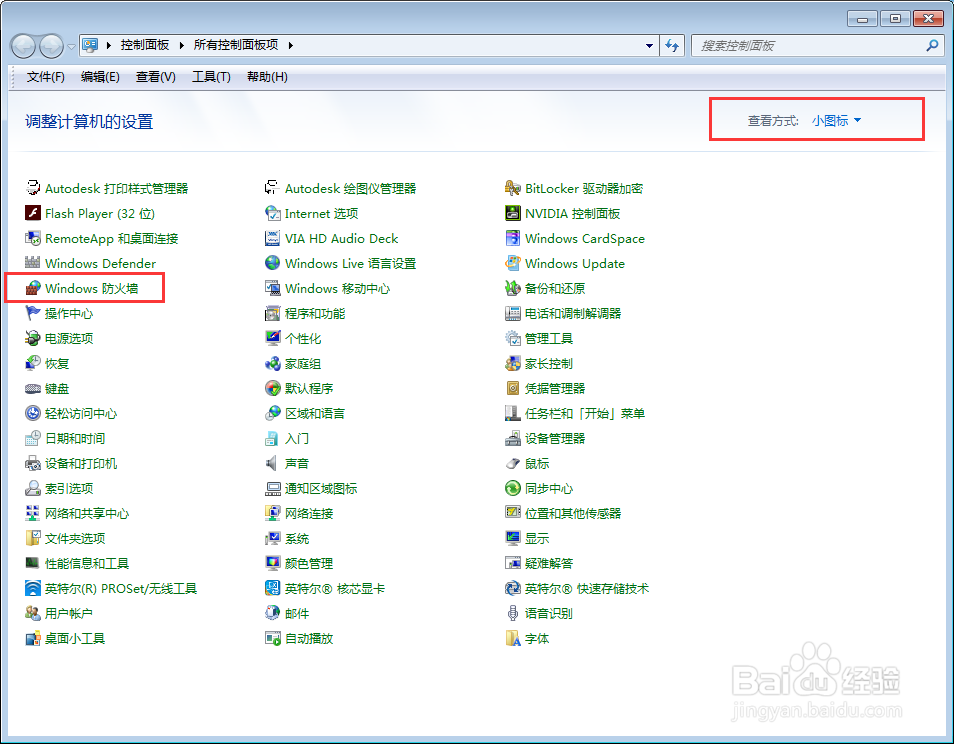
3、在防火墙操作界面下,在左侧点击“高级设置”,如图所示
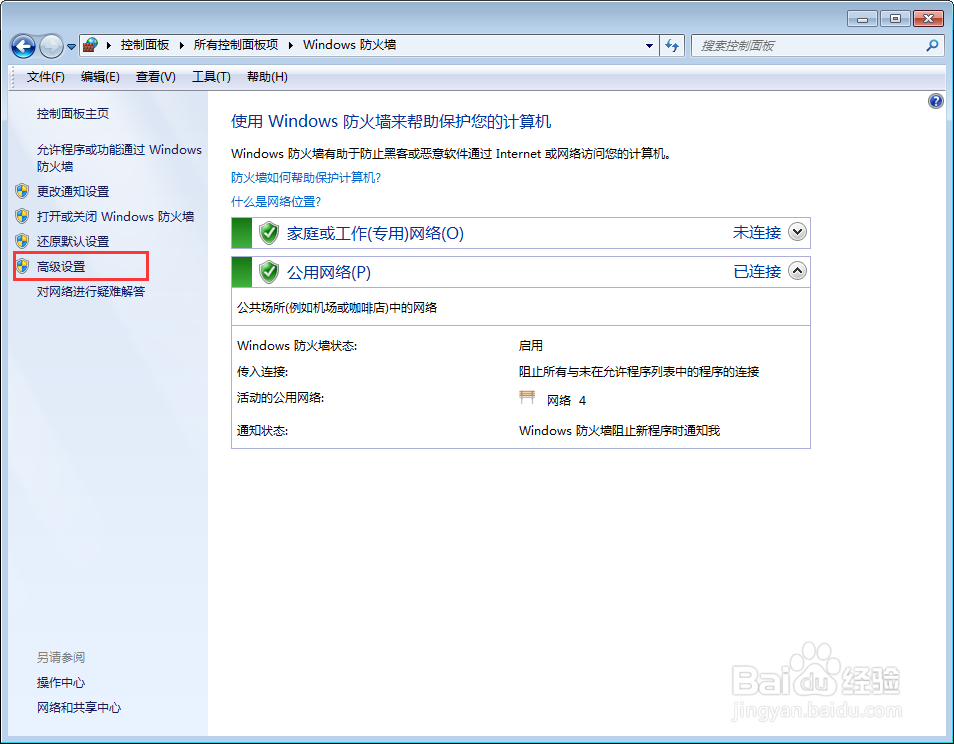
4、在弹出的对话框中选择“入站规则”,再选择“新建规则”
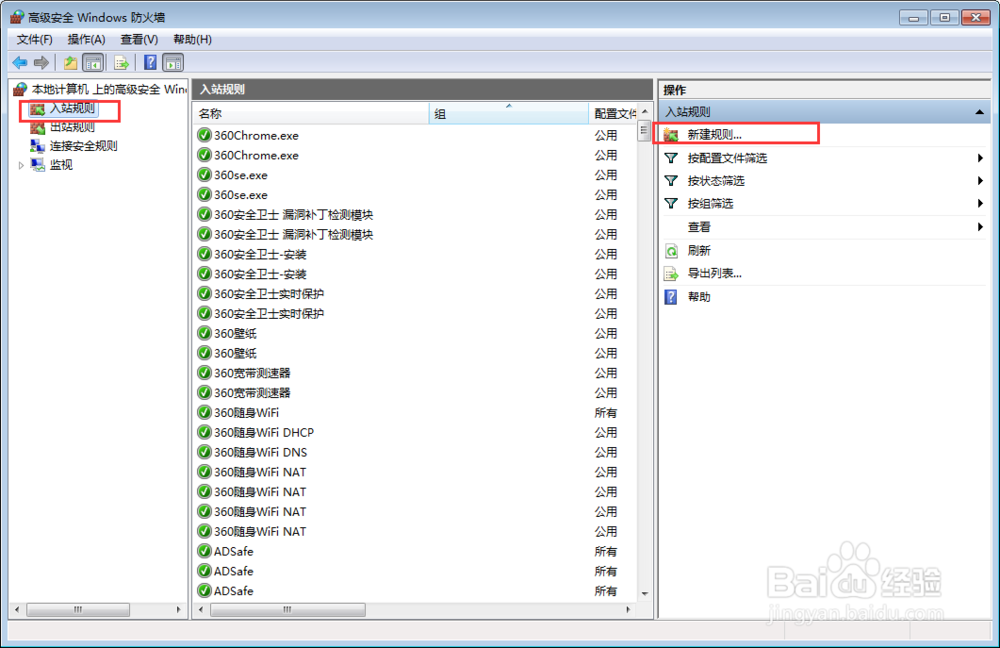
5、规则类型选择端口,再点击下一步,
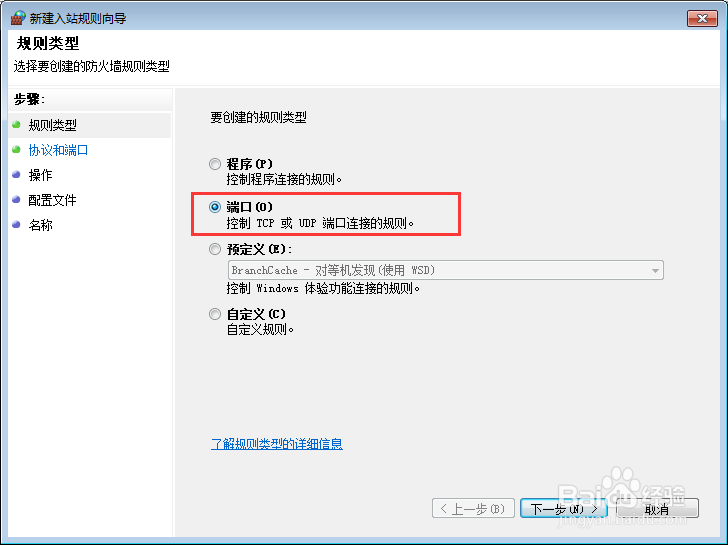
6、规则应用选择TCP,选择“特定本地端口”,输入“135,137,138,139,445”,端口号中间用英文逗号隔开即可,点击下一步
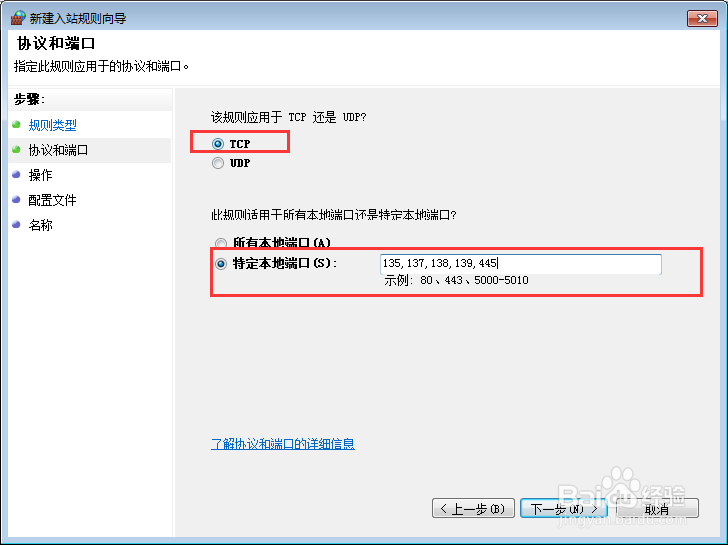
7、因为是关闭,这里就选择“阻止连接”,接着点击下一步,“域”“专用”“公用”都勾选,再点击下一步
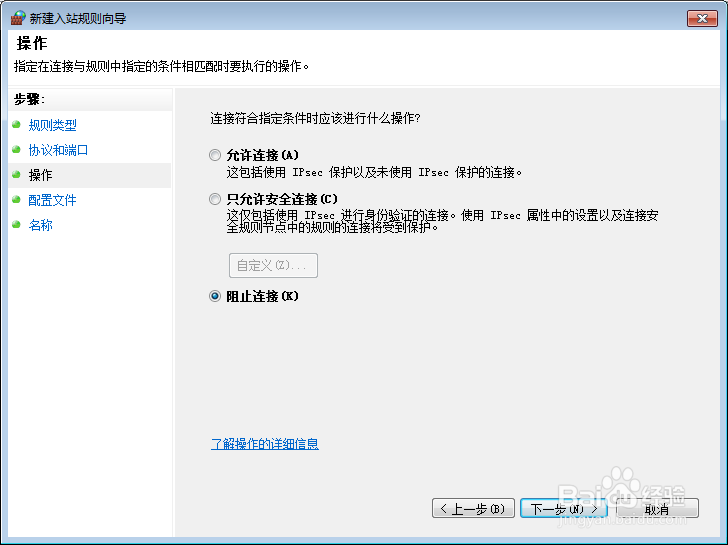
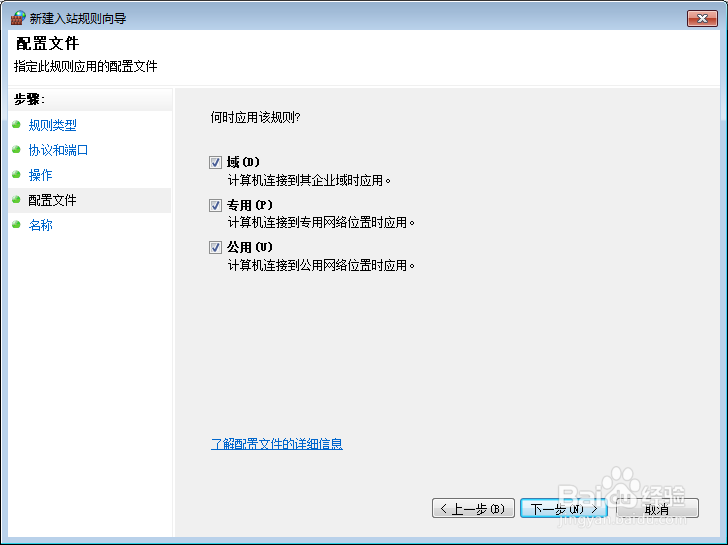
8、输入“名称”和“描述”,可自行填写,点击完成,在入站规则就可以看到我们设置的规则了,代表关闭操作已经生效

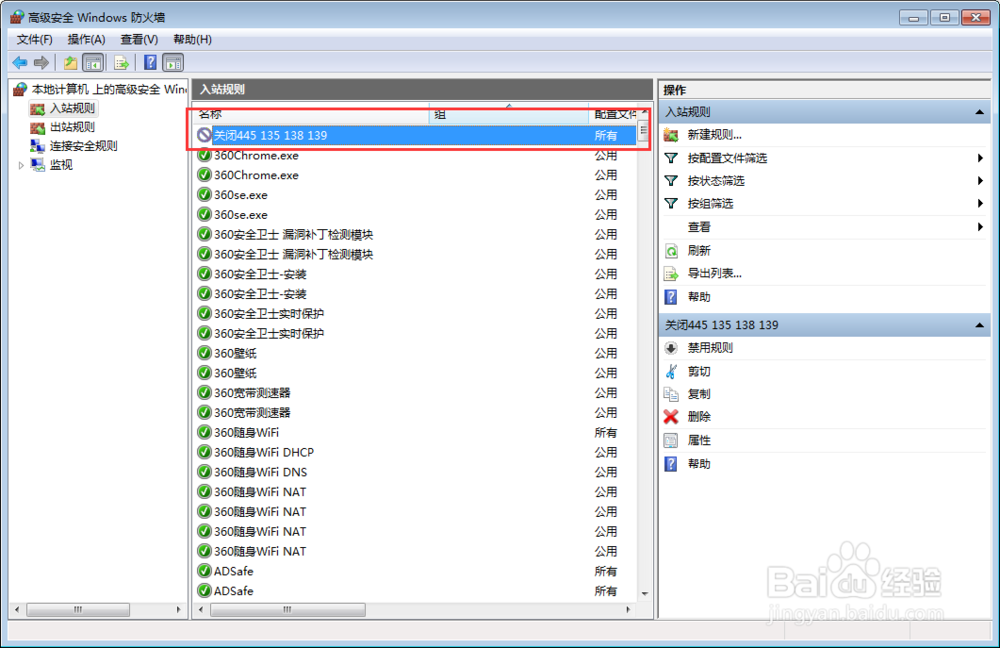
声明:本网站引用、摘录或转载内容仅供网站访问者交流或参考,不代表本站立场,如存在版权或非法内容,请联系站长删除,联系邮箱:site.kefu@qq.com。
阅读量:125
阅读量:128
阅读量:161
阅读量:148
阅读量:110